
Talaan ng mga Nilalaman:
- May -akda John Day [email protected].
- Public 2024-01-30 13:10.
- Huling binago 2025-01-23 15:12.

Mga Proyekto ng Makey Makey »
Ang layunin ng proyektong ito ay upang hikayatin ang isport sa pamamagitan ng paggamit ng teknolohiya dahil nagbibigay ito ng isang insentibo sa pamamagitan ng pagtugtog ng musika at pagkolekta ng mga puntos.
Hakbang 1: Hakbang 1: Lumikha ng Proyekto
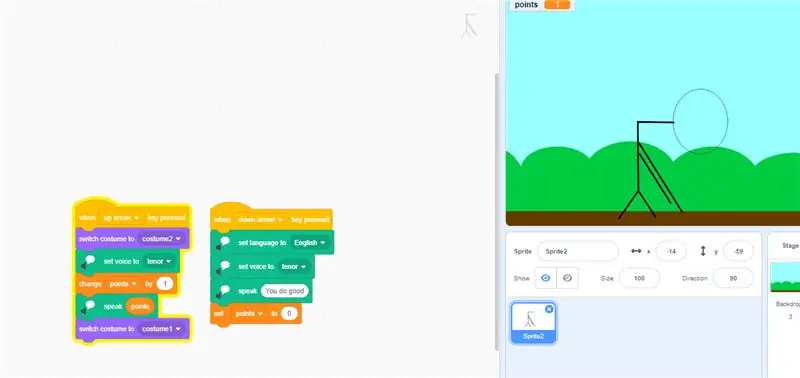
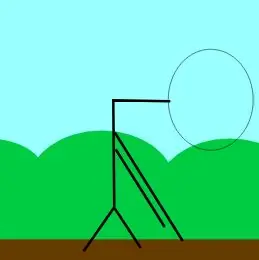
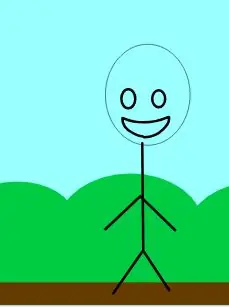
Ang unang hakbang na nilikha ko sa aking proyekto gamit ang Scratch 3.0 Platform. Nagdisenyo ako ng isang character mula sa tab ng mga costume at gumawa ng dalawang kasuotan sa una Tumayo nang patayo at isa pa Tumayo nang pahalang.
Hakbang 2: Hakbang 2: Disenyo ng Entablado
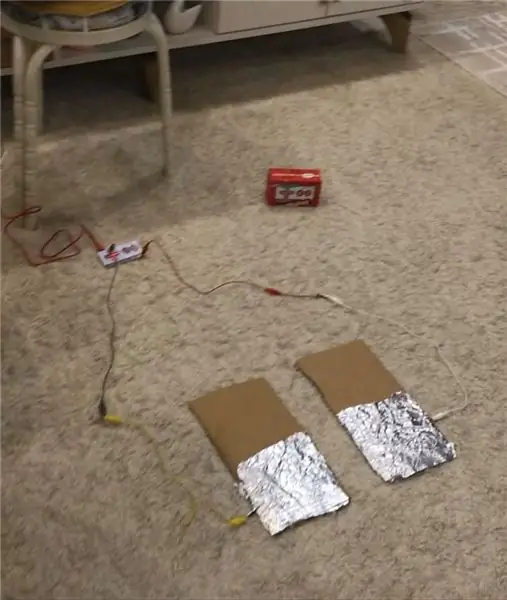
sa hakbang na ginamit ko ang mga sumusunod na Kagamitan:
- MakeyMakey hardware
- karton
- aluminyo palara
- Pandikit
Tulad ng ipinakita sa larawan na inilagay ko ang aluminyo foil sa dalawang bahagi ng karton nang magkahiwalay, ikinonekta ko ang isang bahagi ng karton na may pataas na arrow sa makeymakey hardware at isa pa ang nagkonekta nito sa space key sa makeymakey pagkatapos ay ikinonekta ko ang makeymakey sa aking computer sa pamamagitan ng USB cable.
Hakbang 3: Hakbang 3: Stage ng Pagsubok

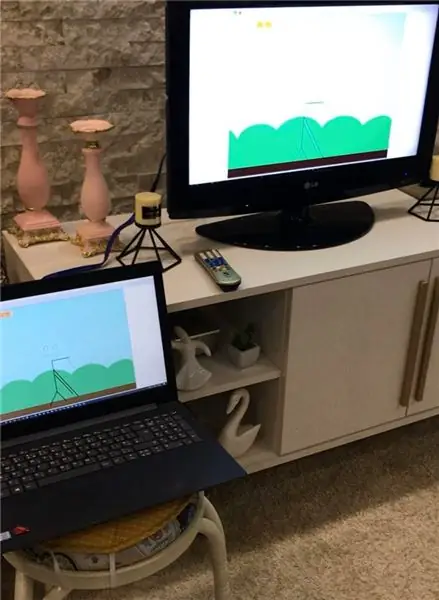
Matapos makumpleto ang yugto ng disenyo dito ay darating ang yugto ng pagsubok ng proyekto nang bumaba ako upang ilagay ang aking kamay sa kaliwang karton at ang aking kanang kamay sa kanang karton sa parehong oras ay naririnig ko ang musika at ang iskor na Taasan ng isa din sa ang aking proyekto ay dinisenyo ko ang Character na gumagana ito tulad ng aking mga paggalaw
Inirerekumendang:
Subukan ang Bare Arduino, Gamit ang Software ng Laro Gamit ang Capacitive Input at LED: 4 na Hakbang

Subukan ang Bare Arduino, Gamit ang Software ng Laro Gamit ang Capacitive Input at LED: " Push-It " Interactive na laro gamit ang isang hubad na Arduino board, walang mga panlabas na bahagi o mga kable na kinakailangan (gumagamit ng isang capacitive 'touch' input). Ipinapakita sa itaas, ipinapakita ang pagtakbo nito sa dalawang magkakaibang board. Push-Mayroon itong dalawang layunin. Upang mabilis na maipakita / v
Internet Clock: Ipakita ang Petsa at Oras Gamit ang isang OLED Gamit ang ESP8266 NodeMCU Sa NTP Protocol: 6 na Hakbang

Internet Clock: Display Date and Time With an OLED Gamit ang ESP8266 NodeMCU With NTP Protocol: Kumusta mga tao sa mga itinuturo na ito na magtatayo kami ng isang orasan sa internet na magkakaroon ng oras mula sa internet kaya't ang proyektong ito ay hindi mangangailangan ng anumang RTC upang tumakbo, kakailanganin lamang nito ang isang nagtatrabaho koneksyon sa internet At para sa proyektong ito kailangan mo ng isang esp8266 na magkakaroon ng
Hindi gumagana ang NODEMcu Usb Port? I-upload ang Code Gamit ang USB sa TTL (FTDI) Module sa 2 Hakbang lamang: 3 Hakbang

Hindi gumagana ang NODEMcu Usb Port? I-upload ang Code Gamit ang USB sa TTL (FTDI) Module sa Lamang 2 Mga Hakbang: Pagod na sa pagkonekta sa maraming mga wire mula sa USB hanggang TTL module sa NODEMcu, sundin ang itinuturo na ito, upang mai-upload ang code sa 2 hakbang lamang. Kung ang USB port ng Ang NODEMcu ay hindi gumagana, pagkatapos ay huwag panic. Ito lang ang USB driver chip o ang konektor ng USB,
Kontrolin ang Arduino Gamit ang Smartphone Sa pamamagitan ng USB Gamit ang Blynk App: 7 Mga Hakbang (na may Mga Larawan)

Kontrolin ang Arduino Gamit ang Smartphone Sa Pamamagitan ng USB Sa Blynk App: Sa tutorial na ito, matututunan namin kung paano gamitin ang Blynk app at Arduino upang makontrol ang lampara, ang kumbinasyon ay sa pamamagitan ng USB serial port. Ang layunin ng pagtuturo na ito ay upang ipakita ang pinakasimpleng solusyon sa malayo-pagkontrol ng iyong Arduino o c
Paano Lumiko ang isang ThinkGeek Screaming Monkey Slingshot Sa Isang Kasayahan na Pagpapatuloy na Tester: 6 na Hakbang

Paano Lumiko ang isang ThinkGeek Screaming Monkey Slingshot Sa Isang Kasayahan na Tester ng Pagpapatuloy: Naranasan mo na bang nababagabag sa pamantayan ng mga pagsubok sa pagpapatuloy? Mayroon akong, kaya ginamit ko ang mga labi ng sumisigaw na tirador ng unggoy na naging isang headset ng bluetooth sa https://www.instructables.com/id/How_to_turn_a_ThinkGeek_Screamin
